Configurar OUTLOOK 2010 (POP3)
OUTLOOK 2010 (POP3)
![]() No canto superior esquerdo clique em Arquivo.
No canto superior esquerdo clique em Arquivo.
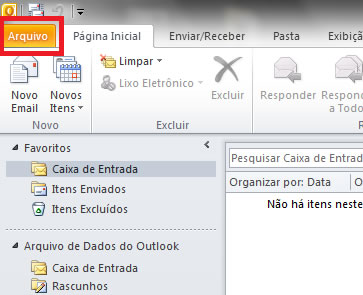
![]() No menu Informações clique no botão Adicionar Conta.
No menu Informações clique no botão Adicionar Conta.
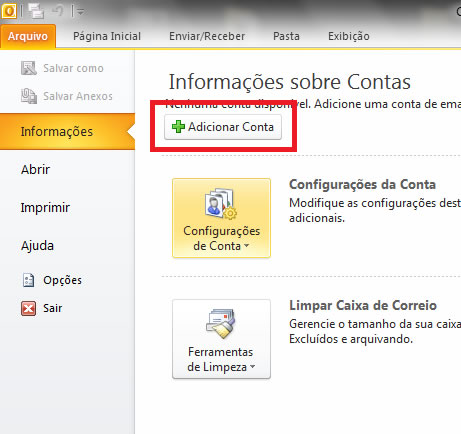
![]() Marque a opção Definir manualmente as configurações do servidor ou tipos de servidor adicionais e clique no botão Avançar.
Marque a opção Definir manualmente as configurações do servidor ou tipos de servidor adicionais e clique no botão Avançar.
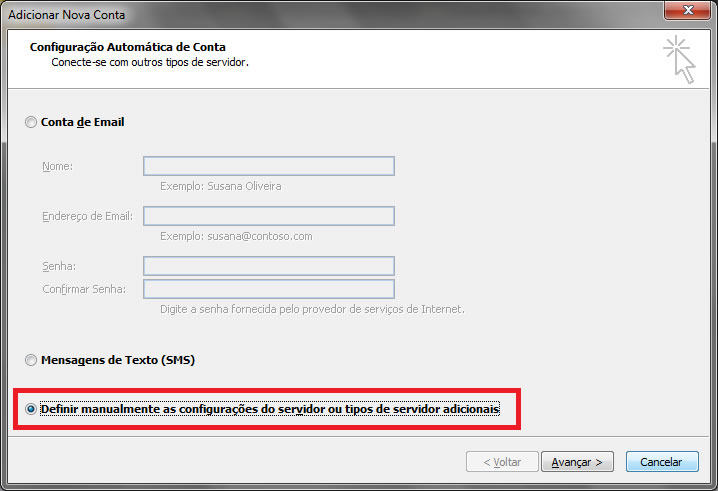
![]() Selecione a opção Email da Internet e clique no botão Avançar.
Selecione a opção Email da Internet e clique no botão Avançar.
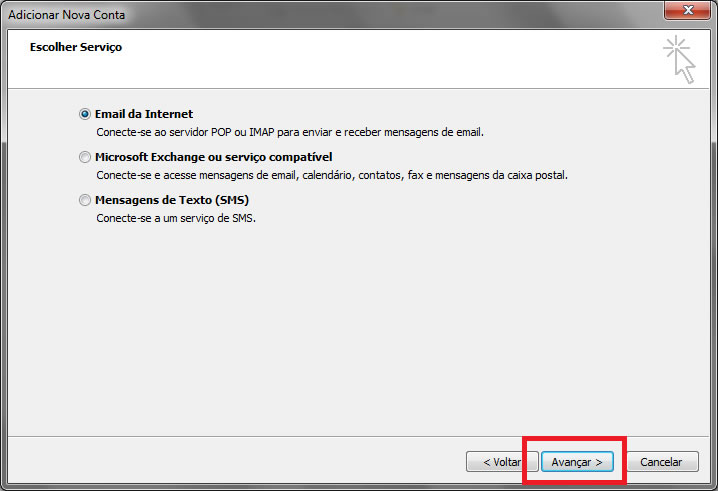
![]() Preencha os campos:
Preencha os campos:
.jpg)
Nome: Seu nome – Sua empresa.
Endereço de e-mail: email@seudominio.com.br
Tipo de conta: selecione POP3.
Servidor de entrada de emails: mail.seudominio.com.br
Servidor de saída de emails (SMTP): mail.seudominio.com.br
Nome de usuário: email@seudominio.com.br
Senha: a senha do e-mail.
![]() Depois, clique no botão Mais configurações.
Depois, clique no botão Mais configurações.
![]() Clique na guia Servidor de saída e habilite a opção Meu servidor de saída (SMTP) requer autenticação e Usar mesmas config. do servidor de email de entrada.
Clique na guia Servidor de saída e habilite a opção Meu servidor de saída (SMTP) requer autenticação e Usar mesmas config. do servidor de email de entrada.
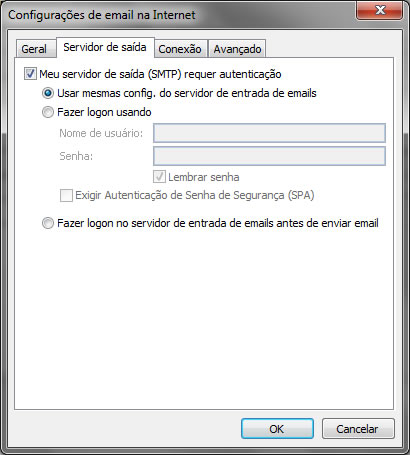
![]() Marcar a opção deixar uma cópia das mensagens no servidor e remover após 15 dias.
Marcar a opção deixar uma cópia das mensagens no servidor e remover após 15 dias.
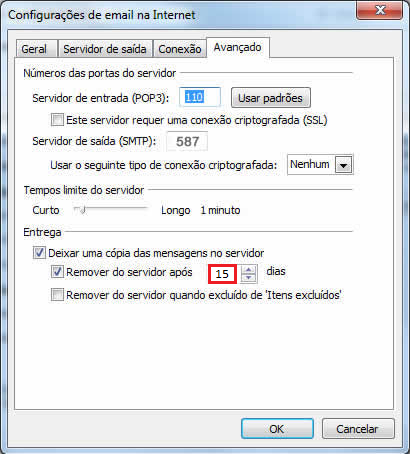
![]() Clique no botão Avançar para finalizar a criação de sua conta.
Clique no botão Avançar para finalizar a criação de sua conta.
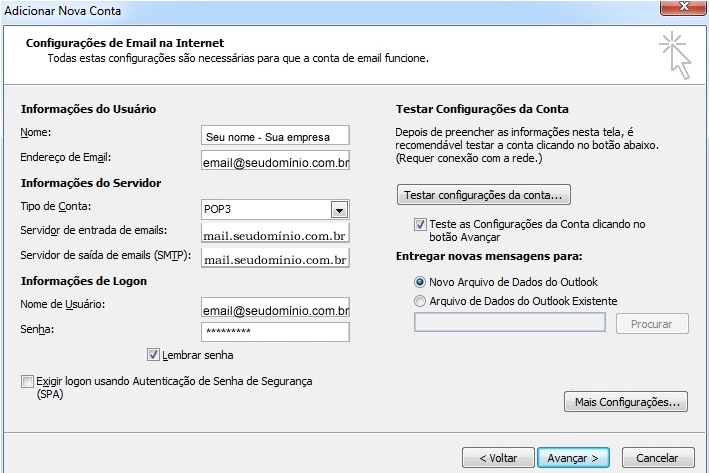
![]() Pronto! A sua conta já está configurada. Basta clicar no botão Concluir.
Pronto! A sua conta já está configurada. Basta clicar no botão Concluir.

 Atendiumento On Line.
Atendiumento On Line.